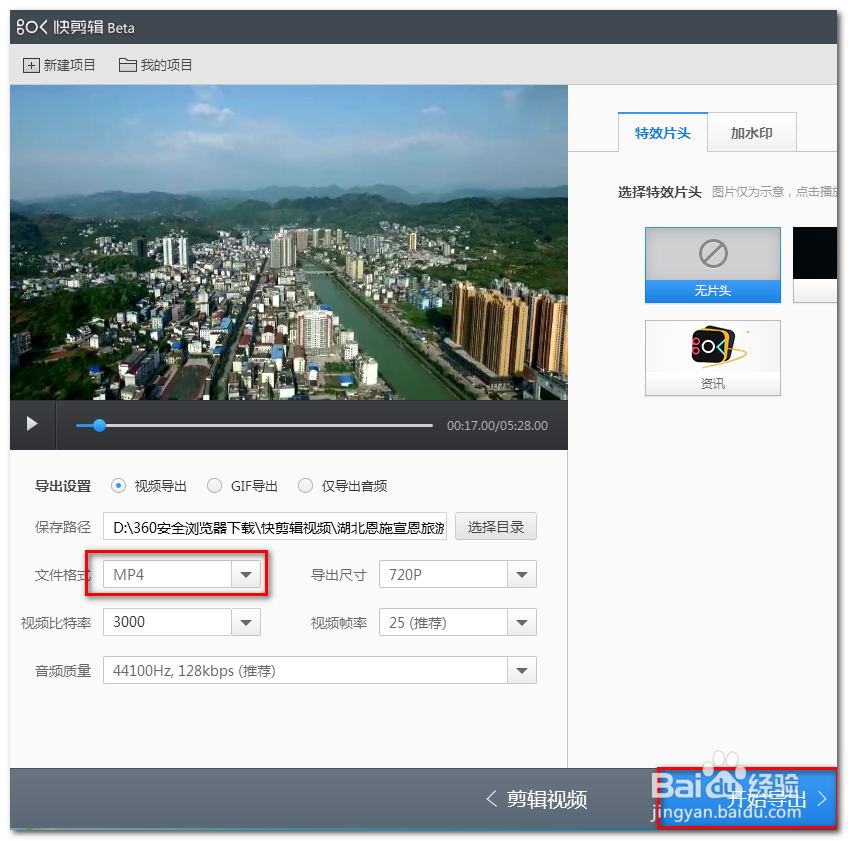1、从桌面打开快剪辑视频编辑软件。

2、打开快剪辑软件后,点击本地视频把要处理的视频添加进来。

3、然后把视频拉到下面的时间轴上。

4、选中时间轴上的视频点击编辑按钮进入编辑视频状态。(也可以双击时间轴上的视频同样能进入编辑状态。)

5、点击上面的马赛克,在要加模糊效果的地方拖拉一个框。
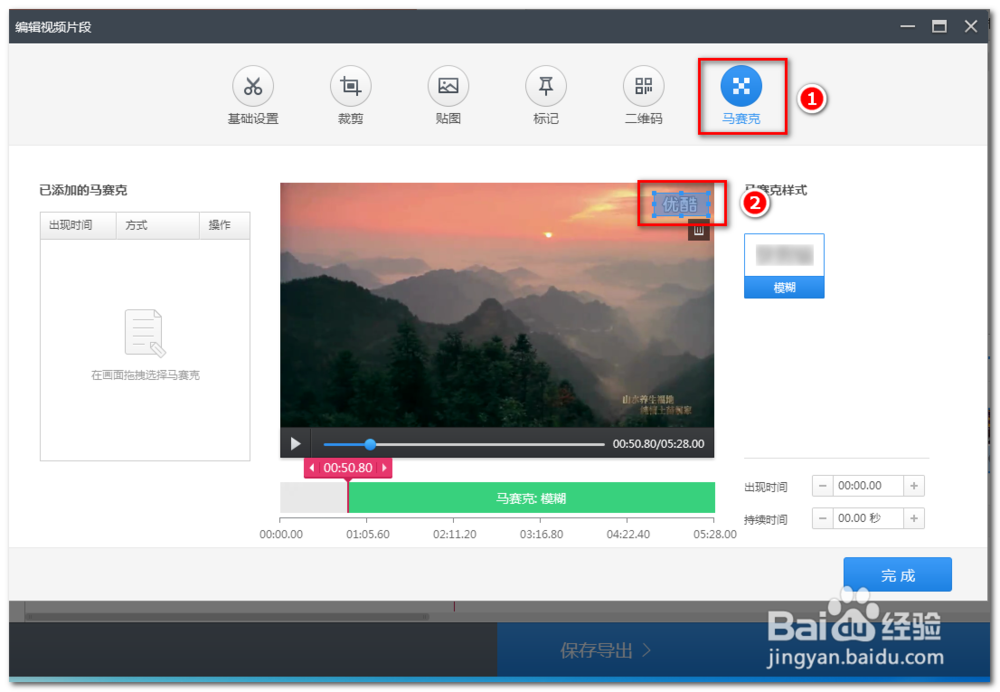
6、然后把下面时间轴上的起始位置设定好。
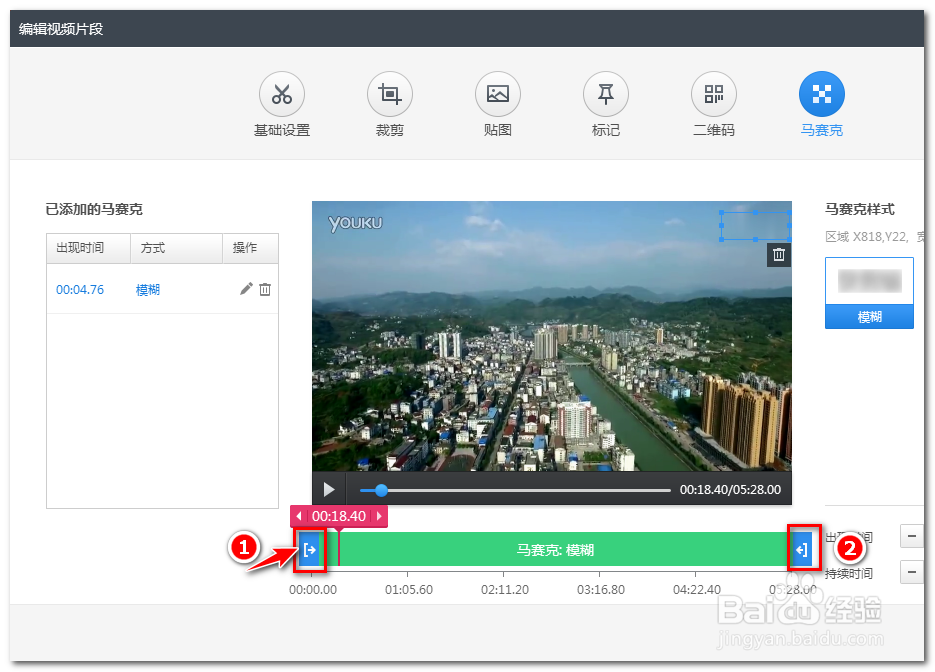
7、而且可以添加多个区域马赛克效果。

8、设定方法都是两步:1、在哪个区域加。2、在什么时候加。是否很方便很贴心呢。设定完后点击右下角的【完成】。

9、完成后 我们可以预览一下效果是否很完美。感觉视频就清爽多了。

10、最后点击开始输出,设定特效片头为【无片头】设定水印为:无水印。设定为MP4就可以输出了。学到这里你是否学会了。学会了就请为本教程点个赞。加个关注。